Cómo imprimir la dirección IP en la impresora
En el uso diario en la oficina o en el hogar, la dirección IP de la impresora es información importante que puede ayudarnos con la configuración de la red, la resolución de problemas o la impresión remota. Este artículo presentará en detalle cómo imprimir una dirección IP a través de una impresora, junto con temas candentes relevantes y datos estructurados.
1. ¿Por qué imprimir la dirección IP?
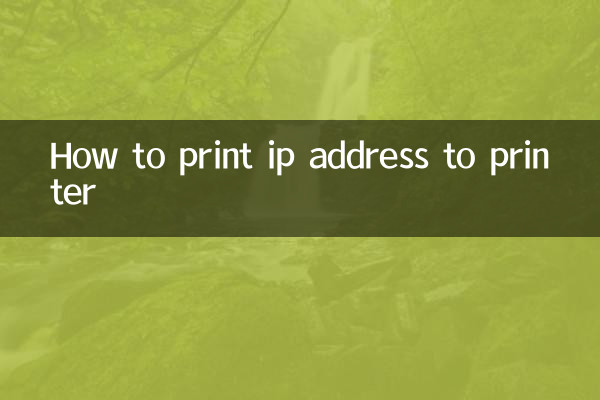
La dirección IP de la impresora es su identificador único en la red. A través de la dirección IP, los usuarios pueden:
1. Configure la impresora de red.
2. Administre impresoras de forma remota.
3. Solucionar problemas de conexión de red.
4. Comparta la impresora con otros dispositivos.
2. ¿Cómo imprimir la dirección IP?
Las diferentes marcas y modelos de impresoras tienen pasos ligeramente diferentes. El siguiente es un método general:
| paso | Instrucciones de funcionamiento |
|---|---|
| 1 | Encienda la impresora y asegúrese de que esté conectada a la red. |
| 2 | Ubique la opción Configuración o Configuración de red en el panel de control de la impresora. |
| 3 | Seleccione Imprimir página de configuración o Página de información de red. |
| 4 | Espere a que la impresora imprima la página de configuración, la dirección IP suele estar en la sección "Red" o "TCP/IP". |
3. Métodos específicos para imprimir direcciones IP en impresoras de marcas populares
| marca | Pasos de operación |
|---|---|
| caballos de fuerza | Presione "Configuración" > "Imprimir informe" > "Configurar informe" y la dirección IP se mostrará en el informe. |
| Canon | Presione "Configuración" > "Configuración del dispositivo" > "Imprimir configuración de red" y se imprimirá la dirección IP. |
| Epson | Presione "Configuración" > "Configuración de red" > "Imprimir configuración de red", la dirección IP se mostrará en la página impresa. |
| Hermano | Presione "Menú" > "Red" > "Imprimir configuración de red" y se imprimirá la dirección IP. |
4. Otros métodos para obtener la dirección IP
Si la impresora no puede imprimir la página de configuración, también puede obtener la dirección IP mediante los siguientes métodos:
1.Verifique el fondo del enrutador:Inicie sesión en la interfaz de administración del enrutador y busque el nombre de la impresora y la dirección IP en la lista "Dispositivos conectados".
2.Usando la línea de comando (Windows):Ingrese "arp -a" en el símbolo del sistema para ver las direcciones IP de todos los dispositivos en la LAN.
3.Software de gestión de impresoras:Algunas marcas de impresoras proporcionan software de administración que puede verificar directamente la dirección IP de la impresora.
5. Temas y contenidos candentes en los últimos 10 días
Los siguientes son temas candentes recientes relacionados con las impresoras:
| tema | índice de calor | Contenido principal |
|---|---|---|
| Fallo en la conexión de la impresora inalámbrica | alto | Los usuarios informan que las impresoras inalámbricas se desconectan con frecuencia y las soluciones incluyen actualizar los controladores y verificar la configuración de la red. |
| Tecnología de impresión respetuosa con el medio ambiente | medio | Muchos fabricantes han lanzado modos de ahorro de tinta y soluciones de impresión sin papel para reducir el desperdicio de recursos. |
| Creciente demanda de impresión remota | alto | Durante la epidemia, el trabajo remoto impulsó la demanda de capacidades de impresión en la nube y de impresión móvil. |
| Vulnerabilidades de seguridad de la impresora | medio | Algunas impresoras antiguas presentan riesgos de seguridad de red y se recomienda a los usuarios que actualicen su firmware. |
6. Resumen
La dirección IP de la impresora es información crítica para la configuración de la red y la resolución de problemas. Los usuarios pueden obtener fácilmente una dirección IP imprimiendo una página de configuración o utilizando otros métodos. Al mismo tiempo, los temas candentes recientes muestran que la demanda de impresión inalámbrica y oficina remota continúa creciendo, y los usuarios deben prestar atención a la seguridad y el desempeño ambiental de las impresoras.
Espero que este artículo pueda ayudarle a encontrar rápidamente la dirección IP de su impresora y conocer las últimas tendencias de la industria.

Verifique los detalles

Verifique los detalles